Acceda al asistente de configuración de FabricPool y complete este
 Sugerir cambios
Sugerir cambios


Puede usar el asistente de configuración de FabricPool para configurar StorageGRID como el sistema de almacenamiento de objetos para un nivel de cloud de FabricPool.
-
Ha revisado el "consideraciones y requisitos" Para utilizar el asistente de configuración de FabricPool.
Si desea configurar StorageGRID para utilizarlo con cualquier otra aplicación cliente S3, vaya a. "Utilice el asistente de configuración de S3". -
Tiene el permiso acceso raíz.
Acceda al asistente
Puede completar el asistente de configuración de FabricPool cuando empiece a usar el Administrador de grid de StorageGRID, o bien puede acceder al asistente y completarlo en cualquier momento posterior.
-
Inicie sesión en Grid Manager mediante una "navegador web compatible".
-
Si el banner del asistente de configuración FabricPool y S3 aparece en el panel de control, seleccione el enlace en el banner. Si el banner ya no aparece, seleccione el icono de ayuda en la barra de encabezado del Administrador de cuadrículas y seleccione FabricPool y el asistente de configuración S3.
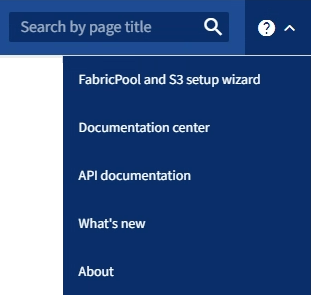
-
En la sección FabricPool de la página del asistente de configuración de FabricPool y S3, seleccione Configurar ahora.
Paso 1 de 9: Aparece CONFIGURAR GRUPO HA.
Paso 1 de 9: Configurar el grupo de alta disponibilidad
Un grupo de alta disponibilidad es una colección de nodos que contienen el servicio de equilibrador de carga de StorageGRID. Un grupo de alta disponibilidad puede contener nodos de pasarela, nodos de administración o ambos.
Puede usar un grupo de alta disponibilidad para ayudar a mantener disponibles las conexiones de datos FabricPool. Un grupo de alta disponibilidad utiliza direcciones IP virtuales (VIP) para proporcionar acceso de alta disponibilidad al servicio Load Balancer. Si falla la interfaz activa en el grupo HA, una interfaz de backup puede gestionar la carga de trabajo con poco impacto en las operaciones de FabricPool
Para obtener más detalles sobre esta tarea, consulte "Gestión de grupos de alta disponibilidad" y.. "Mejores prácticas para grupos de alta disponibilidad".
-
Si va a utilizar un equilibrador de carga externo, no es necesario crear un grupo de alta disponibilidad. Seleccione Omitir este paso y vaya a. Paso 2 de 9: Configurar punto final de equilibrio de carga.
-
Para usar el balanceador de carga de StorageGRID, cree un grupo de alta disponibilidad nuevo o use un grupo de alta disponibilidad existente.
Crear grupo de alta disponibilidad-
Para crear un nuevo grupo HA, selecciona Crear grupo HA.
-
Para el paso Enter details, complete los siguientes campos.
Campo Descripción Nombre del GRUPO HA
Un nombre mostrado exclusivo para este grupo HA.
Descripción (opcional)
La descripción de este grupo de alta disponibilidad.
-
Para el paso Agregar interfaces, seleccione las interfaces de nodo que desea utilizar en este grupo HA.
Utilice los encabezados de columna para ordenar las filas o introduzca un término de búsqueda para localizar las interfaces más rápidamente.
Puede seleccionar uno o varios nodos, pero solo puede seleccionar una interfaz para cada nodo.
-
Para el paso Priorize interfaces, determine la interfaz principal y cualquier interfaz de respaldo para este grupo HA.
Arrastre las filas para cambiar los valores en la columna Orden de prioridad.
La primera interfaz de la lista es la interfaz principal. La interfaz Primary es la interfaz activa a menos que se produzca un fallo.
Si el grupo de alta disponibilidad incluye más de una interfaz y la interfaz activa falla, las direcciones IP virtuales (VIP) se mueven a la primera interfaz de respaldo en el orden de prioridad. Si falla esa interfaz, las direcciones VIP pasan a la siguiente interfaz de respaldo, etc. Cuando se resuelven los fallos, las direcciones VIP vuelven a la interfaz de mayor prioridad disponible.
-
Para el paso Introducir direcciones IP, complete los siguientes campos.
Campo Descripción CIDR de subred
La dirección de la subred VIP en CIDR notation—Una dirección IPv4 seguida de una barra diagonal y la longitud de subred (0-32).
La dirección de red no debe tener ningún bit de host configurado. Por ejemplo:
192.16.0.0/22.Dirección IP de la puerta de enlace (opcional)
Opcional. Si las direcciones IP de ONTAP utilizadas para acceder a StorageGRID no están en la misma subred que las direcciones VIP de StorageGRID, introduzca la dirección IP de la puerta de enlace local VIP de StorageGRID. La dirección IP de la puerta de enlace local debe estar dentro de la subred VIP.
Dirección IP virtual
Introduzca al menos una y como máximo diez direcciones VIP para la interfaz activa en el grupo de alta disponibilidad. Todas las direcciones VIP deben estar dentro de la subred VIP y todas estarán activas al mismo tiempo en la interfaz activa.
Al menos una dirección debe ser IPv4. De manera opcional, es posible especificar direcciones IPv4 e IPv6 adicionales.
-
Seleccione Crear grupo HA y luego seleccione Finalizar para volver al asistente de configuración de FabricPool.
-
Seleccione Continuar para ir al paso del equilibrador de carga.
Use el grupo de alta disponibilidad existente-
Para usar un grupo HA existente, seleccione el nombre del grupo HA en la lista desplegable Select an HA group.
-
Seleccione Continuar para ir al paso del equilibrador de carga.
-
Paso 2 de 9: Configurar punto final de equilibrio de carga
StorageGRID utiliza un balanceador de carga para gestionar la carga de trabajo desde aplicaciones cliente, como FabricPool. El equilibrio de carga maximiza la velocidad y la capacidad de conexión en varios nodos de almacenamiento.
Puede usar el servicio de equilibrador de carga de StorageGRID, que existe en todos los nodos de administración y puerta de enlace, o puede conectarse a un equilibrador de carga externo (de terceros). Se recomienda utilizar el equilibrador de carga de StorageGRID.
Para obtener detalles sobre esta tarea, consulte la sección general "consideraciones que tener en cuenta al equilibrio de carga" y la "Prácticas recomendadas para el equilibrio de carga para FabricPool".
-
Seleccione o cree un extremo de equilibrador de carga de StorageGRID o utilice un equilibrador de carga externo.
Crear punto final-
Seleccione Crear punto final.
-
Para el paso Introducir detalles de punto final, complete los siguientes campos.
Campo Descripción Nombre
Nombre descriptivo para el punto final.
Puerto
El puerto StorageGRID que desea usar para el equilibrio de carga. Este campo se establece por defecto en 10433 para el primer punto final que cree, pero puede introducir cualquier puerto externo no utilizado. Si introduce 80 o 443, el punto final se configura sólo en los nodos de Gateway, ya que estos puertos están reservados en los nodos de Admin.
Nota: Los puertos utilizados por otros servicios de red no están permitidos. Consulte"Referencia de puerto de red".
Tipo de cliente
Debe ser S3.
Protocolo de red
Seleccione HTTPS.
Nota: La comunicación con StorageGRID sin cifrado TLS es compatible, pero no se recomienda.
-
Para el paso Select Binding mode, especifique el modo de encuadernación. El modo de enlace controla cómo se accede al punto final—utilizando cualquier dirección IP o utilizando direcciones IP e interfaces de red específicas.
Opción Descripción Global (predeterminado)
Los clientes pueden acceder al punto final mediante la dirección IP de cualquier nodo de gateway o nodo de administración, la dirección IP virtual (VIP) de cualquier grupo de alta disponibilidad en cualquier red o un FQDN correspondiente.
Utilice el ajuste Global (predeterminado) a menos que necesite restringir la accesibilidad de este extremo.
IP virtuales de grupos de alta disponibilidad
Los clientes deben usar una dirección IP virtual (o el FQDN correspondiente) de un grupo de alta disponibilidad para acceder a este extremo.
Los puntos finales con este modo de enlace pueden utilizar el mismo número de puerto, siempre y cuando los grupos de alta disponibilidad que seleccione para los puntos finales no se superpongan.
Interfaces de nodos
Los clientes deben usar las direcciones IP (o FQDN correspondientes) de las interfaces de nodo seleccionadas para acceder a este punto final.
Tipo de nodo
En función del tipo de nodo que seleccione, los clientes deben usar la dirección IP (o el FQDN correspondiente) de cualquier nodo de administración o la dirección IP (o el FQDN correspondiente) de cualquier nodo de puerta de enlace para acceder a este extremo.
-
Para el paso Acceso de inquilino, seleccione una de las siguientes opciones:
Campo Descripción Permitir todos los inquilinos (predeterminado)
Todas las cuentas de inquilino pueden usar este extremo para acceder a sus bloques.
Permitir a todos los inquilinos es casi siempre la opción apropiada para el punto final del equilibrador de carga utilizado para FabricPool.
Debe seleccionar esta opción si está utilizando el asistente de configuración de FabricPool para un sistema de StorageGRID nuevo y todavía no ha creado ninguna cuenta de inquilino.
Permitir arrendatarios seleccionados
Solo las cuentas de inquilino seleccionadas pueden usar este extremo para acceder a sus bloques.
Bloquear inquilinos seleccionados
Las cuentas de inquilino seleccionadas no pueden utilizar este punto final para acceder a sus bloques. Todos los demás inquilinos pueden usar este extremo.
-
Para el paso Adjuntar certificado, seleccione una de las siguientes opciones:
Campo Descripción Cargar certificado (recomendado)
Use esta opción para cargar un certificado de servidor firmado por CA, una clave privada de certificado y un paquete de CA opcional.
Generar certificado
Use esta opción para generar un certificado autofirmado. Consulte "Configurar puntos finales del equilibrador de carga" para obtener detalles sobre lo que se debe introducir.
Usar certificado StorageGRID S3 y Swift
Esta opción solo está disponible si ya ha cargado o generado una versión personalizada del certificado global de StorageGRID. Consulte "Configure los certificados API S3 y Swift" para obtener más detalles.
-
Seleccione Finalizar para volver al asistente de configuración de FabricPool.
-
Seleccione Continuar para ir al paso del inquilino y del cubo.
Los cambios en el certificado de extremo pueden tardar hasta 15 minutos en aplicarse a todos los nodos. Utilizar punto final de equilibrio de carga existente-
Seleccione el nombre de un punto final existente de la lista desplegable Select a load balancer endpoint.
-
Seleccione Continuar para ir al paso del inquilino y del cubo.
Utilizar equilibrador de carga externo-
Complete los siguientes campos para el equilibrador de carga externo.
Campo Descripción FQDN
Nombre de dominio completo (FQDN) del equilibrador de carga externo.
Puerto
Número de puerto que FabricPool utilizará para conectar al equilibrador de carga externo.
Certificado
Copie el certificado del servidor para el equilibrador de carga externo y péguelo en este campo.
-
Seleccione Continuar para ir al paso del inquilino y del cubo.
-
Paso 3 de 9: Inquilino y cubo
Un inquilino es una entidad que puede utilizar aplicaciones S3 para almacenar y recuperar objetos en StorageGRID. Cada inquilino tiene sus propios usuarios, claves de acceso, bloques, objetos y un conjunto específico de funcionalidades. Debe crear un inquilino de StorageGRID antes de poder crear el bloque que utilizará FabricPool.
Un bucket es un contenedor que se usa para almacenar los objetos y los metadatos de objetos de un inquilino. Aunque es posible que algunos inquilinos tengan muchos buckets, el asistente le permite crear o seleccionar solo un inquilino y un bucket a la vez. Puede utilizar el Gestor de inquilinos más adelante para agregar los depósitos adicionales que necesite.
Puede crear un inquilino y un bloque nuevos para uso de FabricPool, o puede seleccionar un inquilino y un bloque existentes. Si crea un inquilino nuevo, el sistema crea automáticamente el ID de clave de acceso y la clave de acceso secreta para el usuario raíz del inquilino.
Para obtener más detalles sobre esta tarea, consulte "Cree una cuenta de inquilino para FabricPool" y.. "Cree un bloque de S3 y obtenga una clave de acceso".
Cree un nuevo arrendatario y un bloque o seleccione un arrendatario existente.
-
Para crear un nuevo inquilino y depósito, introduzca un Nombre del inquilino. Por ejemplo:
FabricPool tenant. -
Defina el acceso raíz para la cuenta de inquilino en función de si utiliza el sistema StorageGRID "federación de identidades", "Inicio de sesión único (SSO)", o ambos.
Opción Haga esto Si la federación de identidades no está activada
Especifique la contraseña que se utilizará al iniciar sesión en el inquilino como usuario raíz local.
Si la federación de identidades está activada
-
Seleccione un grupo federado existente para tener permiso de acceso raíz para el inquilino.
-
Opcionalmente, especifique la contraseña que se utilizará al iniciar sesión en el inquilino como usuario raíz local.
Si se activan tanto la federación de identidades como el inicio de sesión único (SSO)
Seleccione un grupo federado existente para tener permiso de acceso raíz para el inquilino. Ningún usuario local puede iniciar sesión.
-
-
Para Nombre del cubo, ingrese el nombre del cubo que FabricPool usará para almacenar datos de ONTAP. Por ejemplo:
fabricpool-bucket.No puede cambiar el nombre del bloque después de crear el bloque. -
Seleccione la Región para este cubo.
Utilice la región predeterminada (us-east-1) a menos que espere utilizar ILM en el futuro para filtrar objetos según la región del bloque.
-
Seleccione Crear y continuar para crear el inquilino y el depósito y para ir al paso de datos de descarga
La cuenta de inquilino existente debe tener al menos un depósito que no tenga el control de versiones activado. No puede seleccionar una cuenta de arrendatario existente si no existe ningún depósito para ese arrendatario.
-
Seleccione el arrendatario existente de la lista desplegable Nombre del arrendatario.
-
Seleccione el cubo existente de la lista desplegable Nombre del cubo.
FabricPool no admite el control de versiones de objetos, por lo que no se muestran los bloques que tienen el control de versiones activado.
No seleccione un depósito que tenga S3 Object Lock habilitado para su uso con FabricPool. -
Seleccione Continuar para ir al paso de datos de descarga.
Paso 4 de 9: Descargar la configuración de ONTAP
Durante este paso, debe descargar un archivo que puede usar para introducir valores en ONTAP System Manager.
-
Si lo desea, seleccione el icono de copia (
 ) Para copiar el ID de clave de acceso y la clave de acceso secreta en el portapapeles.
) Para copiar el ID de clave de acceso y la clave de acceso secreta en el portapapeles.Estos valores están incluidos en el archivo de descarga, pero es posible que desee guardarlos por separado.
-
Selecciona Descargar configuración de ONTAP para descargar un archivo de texto que contenga los valores que has introducido hasta ahora.
La
ONTAP_FabricPool_settings_bucketname.txtEn el archivo se incluye la información que necesita configurar StorageGRID como sistema de almacenamiento de objetos para un nivel de cloud de FabricPool, lo que incluye:-
Detalles de conexión del balanceador de carga, incluido el nombre del servidor (FQDN), el puerto y el certificado
-
Nombre del bloque
-
El ID de clave de acceso y la clave de acceso secreta para el usuario raíz de la cuenta de inquilino
-
-
Guarde las claves copiadas y el archivo descargado en una ubicación segura.
No cierre esta página hasta que haya copiado ambas claves de acceso, descargado la configuración de ONTAP o ambas. Las teclas no estarán disponibles después de cerrar esta página. Asegúrese de guardar esta información en una ubicación segura, ya que se puede utilizar para obtener datos de su sistema StorageGRID. -
Seleccione la casilla de verificación para confirmar que ha descargado o copiado el ID de clave de acceso y la clave de acceso secreta.
-
Seleccione Continuar para ir al paso del pool de almacenamiento ILM.
Paso 5 de 9: Seleccione un pool de almacenamiento
Un pool de almacenamiento es un grupo de nodos de almacenamiento. Cuando se selecciona un pool de almacenamiento, se determina qué nodos StorageGRID utilizará para almacenar los datos organizados en niveles de ONTAP.
Para obtener más información sobre este paso, consulte "Cree un pool de almacenamiento".
-
En la lista desplegable Sitio, selecciona el sitio StorageGRID que deseas usar para los datos organizados en niveles desde ONTAP.
-
En la lista desplegable Pool de almacenamiento, seleccione el grupo de almacenamiento para ese sitio.
El pool de almacenamiento para un sitio incluye todos los nodos de almacenamiento en ese sitio.
-
Seleccione Continuar para ir al paso de la regla ILM.
Paso 6 de 9: Revise la regla de gestión de la vida útil de la información para FabricPool
Las reglas de gestión de la vida útil de la información controlan la ubicación, la duración y el comportamiento de procesamiento de todos los objetos del sistema StorageGRID.
El asistente de configuración de FabricPool crea automáticamente la regla de ILM recomendada para su uso en FabricPool. Esta regla se aplica sólo al bloque especificado. Utiliza código de borrado 2+1 en un único sitio para almacenar los datos organizados en niveles de ONTAP.
Para obtener más información sobre este paso, consulte "Cree la regla de ILM" y.. "Prácticas recomendadas para usar ILM con datos de FabricPool".
-
Revise los detalles de la regla.
Campo Descripción Nombre de regla
Se genera automáticamente y no se puede cambiar
Descripción
Se genera automáticamente y no se puede cambiar
Filtro
El nombre del cubo
Esta regla sólo se aplica a los objetos guardados en el depósito especificado.
Tiempo de referencia
Tiempo de ingesta
La instrucción de colocación comienza cuando los objetos se guardan inicialmente en el depósito.
Instrucción de colocación
Use el código de borrado 2+1 desde el día 0 hasta siempre
-
Ordena el diagrama de retención por periodo de tiempo y Grupo de almacenamiento para confirmar la instrucción de colocación.
-
El período de tiempo para la regla es Día 0 - Para siempre. Día 0 significa que la regla se aplica cuando los datos se almacenan en niveles desde ONTAP. Forever significa que StorageGRID ILM no eliminará los datos que se han organizado en niveles desde ONTAP.
-
El Pool de almacenamiento para la regla es el pool de almacenamiento seleccionado. EC 2+1 significa que los datos se almacenarán utilizando la codificación de borrado 2+1. Cada objeto se guardará como dos fragmentos de datos y un fragmento de paridad. Los tres fragmentos para cada objeto se guardarán en nodos de almacenamiento diferentes en un único sitio.
-
-
Seleccione Crear y continuar para crear esta regla y para ir al paso de la política de ILM.
Paso 7 de 9: Revisar y activar la política de ILM
Una vez que el asistente de configuración de FabricPool crea la regla de ILM para su uso en FabricPool, crea una política de ILM propuesta. Debe revisar cuidadosamente esta política antes de activarla.
Para obtener más información sobre este paso, consulte "Cree una política de ILM" y.. "Prácticas recomendadas para usar ILM con datos de FabricPool".

|
Al activar una nueva política de ILM, StorageGRID utiliza esa política para gestionar la ubicación, la duración y la protección de datos de todos los objetos del grid, incluidos los objetos existentes y los objetos recién procesados. En algunos casos, la activación de una nueva política puede provocar que los objetos existentes se muevan a nuevas ubicaciones. |

|
Para evitar la pérdida de datos, no use una regla de ILM que caduque o elimine los datos del nivel de cloud de FabricPool. Establezca el período de retención en Forever para asegurarse de que los objetos FabricPool no sean eliminados por StorageGRID ILM. |
-
Opcionalmente, actualice el Policy name generado por el sistema. De forma predeterminada, el sistema agrega «`+ FabricPool » al nombre de su política activa o propuesta, pero puede proporcionar su propio nombre.
-
Revise la lista de reglas en la política propuesta.
-
Si el grid no tiene una política de ILM propuesta, el asistente crea una política propuesta clonando su política activa y agregando la nueva regla a la parte superior.
-
Si el grid ya tiene una política de ILM propuesta y esa política utiliza las mismas reglas y el mismo orden que la política de ILM activa, el asistente añade la nueva regla a la parte superior de la política propuesta.
-
Si la política propuesta contiene reglas diferentes o un orden diferente al de la política activa, aparecerá un mensaje. Debe añadir manualmente la nueva regla de FabricPool a la política de ILM. Siga estos pasos, en función de si desea comenzar desde la política activa o la política propuesta.
Política desde la que empezar Pasos Política activa
-
Seleccione ILM > Policies en el menú de la izquierda en Grid Manager.
-
Seleccione la pestaña Política propuesta.
-
Selecciona Acciones > Eliminar para eliminar la política propuesta existente.
-
Vuelva al asistente de configuración de FabricPool.
Ahora el asistente puede clonar su política activa para crear una nueva política propuesta. La nueva regla FabricPool se añadirá a la parte superior.
Política propuesta
-
Seleccione ILM > Policies en el menú de la izquierda en Grid Manager.
-
Seleccione la pestaña Política propuesta.
-
Selecciona Acciones > Editar para editar la política propuesta existente.
-
Agregue la nueva regla FabricPool a la parte superior.
-
Active la política actualizada.
-
Vaya a la clasificación de tráfico paso.
Consulte "Cree la política de ILM propuesta" si necesita instrucciones más detalladas.
-
-
-
Revise el orden de las reglas en la nueva política.
Puesto que la regla FabricPool es la primera regla, los objetos del depósito de FabricPool se colocan antes de que se evalúen las demás reglas de la política. Los objetos de cualquier otro depósito se colocan por reglas posteriores de la política.
-
Revise el diagrama de retención para saber cómo se retendrán los diferentes objetos.
-
Seleccione Expandir todo para ver un diagrama de retención para cada regla en la política propuesta.
-
Seleccione Período de tiempo y Grupo de almacenamiento para revisar el diagrama de retención. Confirme que cualquier regla que se aplique al depósito o inquilino de FabricPool retenga objetos para siempre.
-
-
Cuando haya revisado la política propuesta, seleccione Activar y continuar para activar la política y vaya al paso de clasificación de tráfico.

|
Los errores en una política de ILM pueden provocar una pérdida de datos irreparable. Revise la política detenidamente antes de activarla. |
Paso 8 de 9: Crear política de clasificación de tráfico
Como opción, el asistente de configuración de FabricPool puede crear una política de clasificación del tráfico que puede utilizar para supervisar la carga de trabajo de FabricPool. La política creada por el sistema utiliza una regla de coincidencia para identificar todo el tráfico de red relacionado con el bloque que ha creado. Esta política supervisa únicamente el tráfico; no limita el tráfico de FabricPool ni de otros clientes.
Para obtener más información sobre este paso, consulte "Cree una directiva de clasificación del tráfico para FabricPool".
-
Revise la política.
-
Si desea crear esta política de clasificación de tráfico, seleccione Crear y continuar.
Tan pronto como FabricPool empiece a organizar los datos en niveles en StorageGRID, puede ir a la página Directivas de clasificación del tráfico para ver las métricas del tráfico de red para esta directiva. Posteriormente, también puede agregar reglas para limitar otras cargas de trabajo y asegurarse de que la carga de trabajo de la FabricPool tenga la mayor parte del ancho de banda.
-
De lo contrario, selecciona Omitir este paso.
Paso 9 de 9: Resumen de la revisión
El resumen proporciona detalles sobre los elementos configurados, incluidos el nombre del equilibrador de carga, el inquilino y el bloque, la política de clasificación de tráfico y la política de ILM activa.
-
Revise el resumen.
-
Seleccione Finalizar.
Siguientes pasos
Después de completar el asistente FabricPool, realice estos pasos adicionales.
-
Vaya a. "Configure System Manager de ONTAP" Para introducir los valores guardados y completar el lado ONTAP de la conexión. Debe añadir StorageGRID como nivel de cloud, adjuntar el nivel de cloud a un nivel local para crear una FabricPool y establecer las políticas de organización en niveles de los volúmenes.
-
Vaya a. "Configure el servidor DNS" Y asegúrese de que el DNS incluye un registro para asociar el nombre del servidor StorageGRID (nombre de dominio completo) a cada dirección IP de StorageGRID que utilizará.
-
Vaya a. "Otras prácticas recomendadas para StorageGRID y FabricPool" Para conocer las mejores prácticas para los registros de auditoría de StorageGRID y otras opciones de configuración global.




